打开word后搜狗输入法打不开 Word中搜狗输入法无法使用怎么办
更新时间:2023-11-28 17:59:48作者:yang
打开word后搜狗输入法打不开,在日常工作和学习中,我们经常会使用到电脑和文字处理软件,如微软的Word,有时候我们可能会遇到一些问题,比如打开Word后发现搜狗输入法无法使用。这种情况下,我们应该如何解决呢?搜狗输入法是一款非常便捷的输入工具,可以提高我们的输入效率和准确性。当我们遇到无法使用的情况时,不仅会影响到我们的工作和学习效率,还会给我们带来一些困扰。接下来我们将探讨一些解决方法,帮助大家解决这个问题。
操作方法:
1.在win7下打开一个word文档,不出意外。你是只能打出英文的,如果没有其他输入法,执行切换输入法也不行的
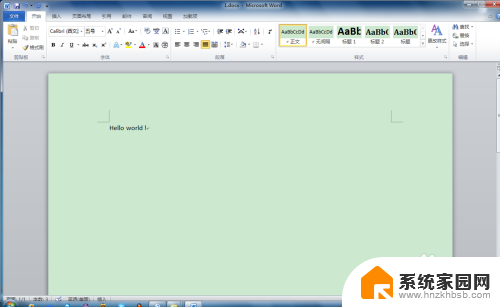
2.点击左上角的“文件”菜单
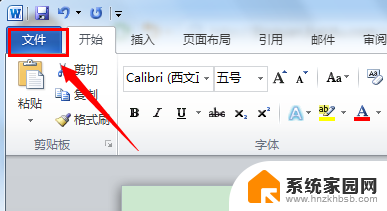
3.点击“选项”,进入选项对话框
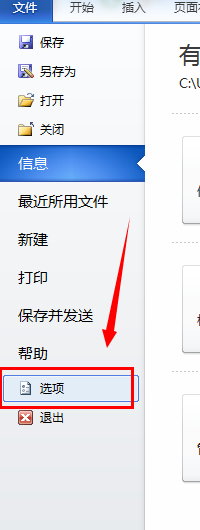
4.点击“高级”选项
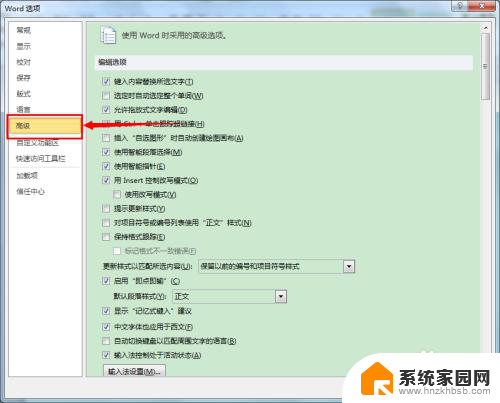
5.在右边找到“输入法控制处于活动状态”,将前面的勾去掉。并点击确认
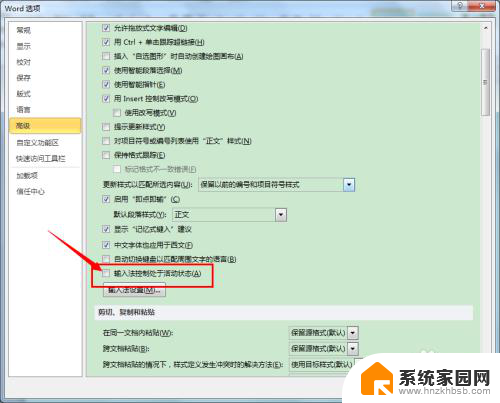
6.成功后重新启动word,就可以看到。自己安装的输入法已经可以显现了
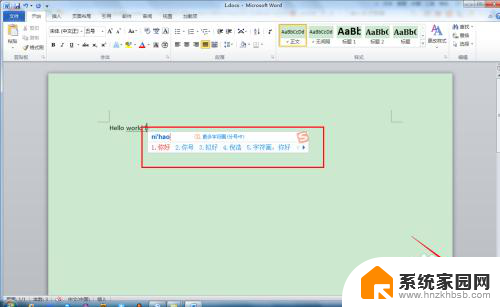
7.OK,enjoy~
以上就是打开word后搜狗输入法打不开的全部内容,有遇到这种情况的用户可以按照以上方法来解决,希望能够帮助到大家。
打开word后搜狗输入法打不开 Word中搜狗输入法无法使用怎么办相关教程
- 苹果打不开搜狗输入法 iPhone搜狗输入法无法使用怎么办
- 电脑上搜狗输入法打不出汉字 搜狗输入法无法输入中文怎么办
- 搜狗输入法 特殊符号 怎样在搜狗输入法中打出特殊符号
- 搜狗电脑日语输入法 搜狗日语输入法设置方法
- 繁体输入法 搜狗 搜狗输入法如何切换繁体中文
- 搜狗输入法打不出汉字只能打字母 中文输入法故障
- 为什么电脑用搜狗输入法打不了字 如何修复搜狗输入法无法输入问题
- 搜狗输入法键盘左上角有个大的搜狗输入法 手机搜狗输入法左上角变大了是怎么回事
- 电脑搜狗输入法怎么手写输入 如何在搜狗输入法中开启手写输入
- 搜狗输入法简体 搜狗输入法怎么设置简繁体切换
- 笔记本电脑怎么打开麦克风说话 笔记本电脑麦克风功能怎么使用
- 163邮箱绑定的手机号码如何更改 163邮箱更换手机绑定步骤
- 电脑里微信缓存怎么清理 如何清理电脑版微信的缓存文件
- 小爱音响如何连接 小爱音箱怎么和电视连接
- 指纹锁添加指纹在哪里设置 华为笔记本电脑如何设置指纹解锁
- 罗技无线鼠标的usb接口没了 能配吗 罗技无线鼠标接收器不见了怎么办
电脑教程推荐
- 1 笔记本电脑怎么打开麦克风说话 笔记本电脑麦克风功能怎么使用
- 2 罗技无线鼠标的usb接口没了 能配吗 罗技无线鼠标接收器不见了怎么办
- 3 苹果无法连接itunes store 无法连接到iTunes Store的解决方案
- 4 电脑连手机热点无法访问internet 电脑连接手机热点连接不上网络怎么办
- 5 三星解锁屏幕过渡效果 三星手机解锁过渡效果怎么调节
- 6 电脑显示屏字体模糊怎么设置 解决显示器字体模糊问题
- 7 电脑开机之后出现蓝屏怎么办 电脑开机蓝屏解决方法
- 8 电脑如何自己设置壁纸 电脑桌面壁纸设置方法
- 9 笔记本扬声器静音了怎么恢复声音 电脑扬声器突然没有声音了
- 10 电脑如何将c盘再分一个盘 电脑硬盘C盘怎么分区